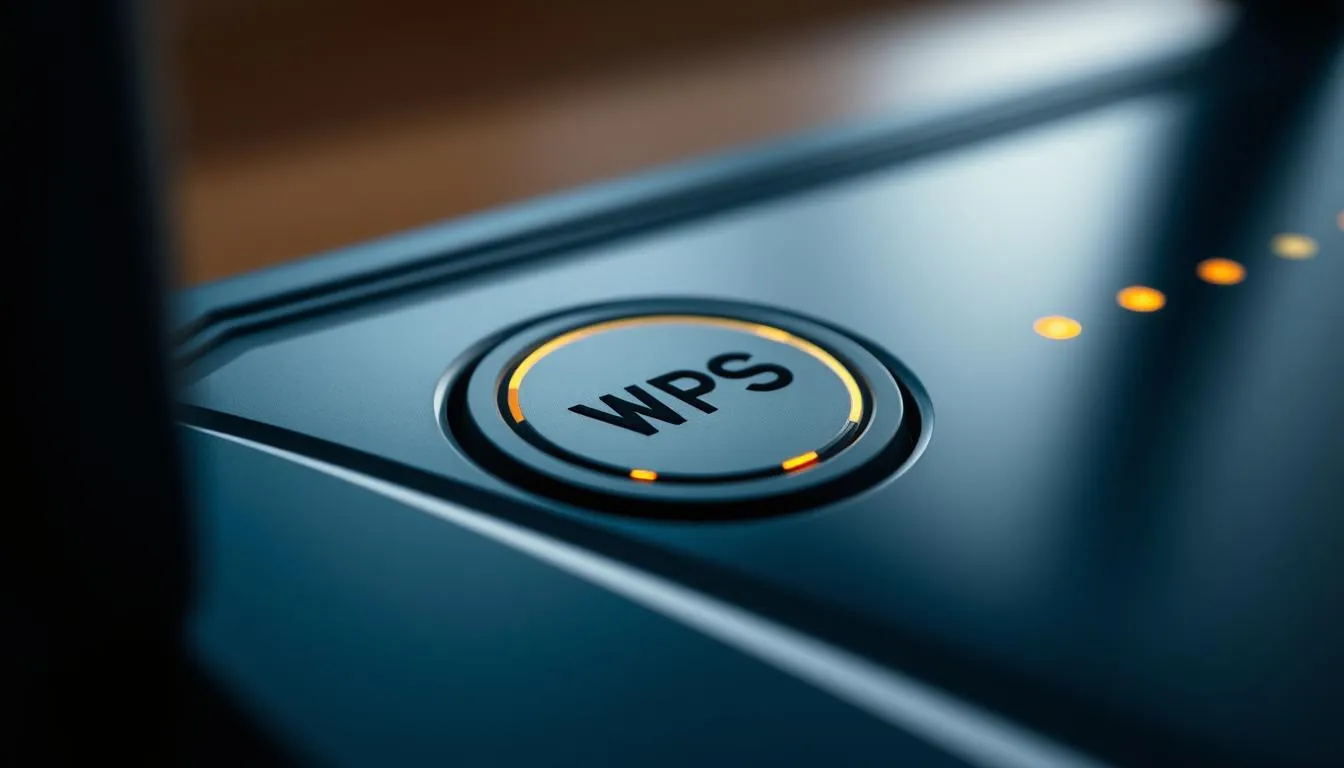Wussten Sie, dass über 80% der Haushalte in Deutschland einen WLAN-Router nutzen? Die Verbindung dieser Geräte zum Heimnetzwerk ist jedoch oft eine Herausforderung. Hier kommt die praktische WPS-Taste (Wi-Fi Protected Setup) ins Spiel, die das Einrichten des WLAN-Netzwerks erheblich vereinfacht. Mit nur wenigen Handgriffen können Sie Ihren Router und Ihre Geräte sicher und bequem miteinander verbinden – ohne komplexe Passworteingaben.
In diesem Artikel erklären wir Ihnen, wie Sie die WPS-Funktion Ihres Routers nutzen, um Ihr WLAN-Netzwerk sicher und unkompliziert einzurichten. Erfahren Sie, wo sich die WPS-Taste befindet, welche Verbindungsmethoden es gibt und wie Sie mögliche Sicherheitsrisiken minimieren. Damit machen Sie Ihr Zuhause fit für die digitale Zukunft.
Grundlagen der WPS-Technologie
WPS, kurz für Wi-Fi Protected Setup, ist eine Technologie, die die Einrichtung eines sicheren WLAN-Netzwerks vereinfacht. Es ermöglicht die einfache Verbindung von WPS-fähigen Geräten, ohne dass eine komplexe Passworteingabe erforderlich ist. WPS bietet verschiedene Methoden zur Herstellung der Verbindung, wie die Push-Button-Konfiguration, die PIN-Eingabe und die NFC-Kopplung.
Definition und Funktionsweise von WPS
WPS ist ein Standard, der entwickelt wurde, um die WLAN-Einrichtung für Endnutzer zu vereinfachen. Durch Drücken eines Knopfes oder Eingabe einer PIN können Geräte sicher mit dem Router verbunden werden, ohne dass das WLAN-Passwort eingegeben werden muss. Der Router sendet dann die erforderlichen Zugangsdaten automatisch an das Gerät.
Vorteile der WPS-Verbindung im Heimnetzwerk
- Einfache und schnelle Einrichtung des WLAN-Netzwerks ohne komplizierte Passworteingabe
- Sichere Verbindung der Geräte durch Nutzung von WPA- oder WPA2-Verschlüsselung
- Besonders nützlich für Geräte ohne Display, wie z.B. Drucker oder Kameras
- Vermeidung von Tippfehlern bei der Passworteingabe
Unterschied zwischen WPS und WPA
WPS und WPA sind zwei verschiedene Konzepte, die beide die Sicherheit von WLAN-Netzwerken verbessern, aber unterschiedliche Zwecke erfüllen. WPA ist ein Sicherheitsprotokoll, das die Datenübertragung verschlüsselt, während WPS die Verbindung der Geräte mit dem Router vereinfacht. WPS nutzt dabei meist WPA oder WPA2 als Verschlüsselungsprotokoll.
WPS Taste Router: Standort und Identifikation
Die WPS Taste Router ist ein praktisches Feature, das den Zugriff auf ein sicheres WLAN-Netzwerk vereinfacht. Meist befindet sich diese Taste an der Vorder- oder Rückseite des Routers und ist entweder mit „WPS“, „WLAN“ oder einem Symbol aus zwei Pfeilen gekennzeichnet. Bei modernen Modellen wie dem Drei Neo (ZTE MF287 Pro) ist die WPS Taste auf der Unterseite links platziert und mit einem Kreissymbol aus zwei Pfeilen markiert.
Um die Router WLAN Sicherheitsmodus-Funktion zu nutzen, müssen Anwender zuerst die WPS-Taste an ihrem Router lokalisieren und identifizieren. Dies erleichtert den Verbindungsaufbau zwischen dem Router und internetfähigen Geräten erheblich.
- Suchen Sie die WPS Taste an Ihrem Router – sie befindet sich meist an der Vorder- oder Rückseite.
- Überprüfen Sie, ob die Taste mit „WPS“, „WLAN“ oder einem Pfeile-Symbol gekennzeichnet ist.
- Bei neueren Routermodellen wie dem Drei Neo (ZTE MF287 Pro) ist die WPS Taste auf der Unterseite links platziert und mit einem Kreissymbol aus zwei Pfeilen markiert.
Mit der korrekten Identifikation der WPS Taste an Ihrem Router können Sie den Verbindungsaufbau zu Ihrem WLAN-Netzwerk unkompliziert initiieren und von den Vorteilen des Router WLAN Sicherheitsmodus profitieren.
Verschiedene WPS-Verbindungsmethoden
Die WPS-Technologie (Wi-Fi Protected Setup) bietet mehrere praktische Möglichkeiten, um Geräte sicher und unkompliziert mit dem WLAN Zugang zu schützen und ein Drahtlosnetzwerk sicher einzurichten. Neben der klassischen Push-Button-Konfiguration (PBC) stehen auch alternative Verbindungsmethoden zur Verfügung.
Push-Button-Configuration (PBC)
Die PBC-Methode ist besonders einfach: Dazu muss lediglich der WPS-Knopf am Router und anschließend am Gerät, das verbunden werden soll, gedrückt werden. Der Router und das Gerät stellen dann automatisch eine sichere WPS Konfiguration her.
PIN-Methode und NFC-Kopplung
Bei der PIN-Methode wird eine 8-stellige Nummer vom Gerät angezeigt, die dann am Router eingegeben wird. Manche Geräte unterstützen auch die NFC-Kopplung: Dabei wird die Verbindung durch einfaches Berühren der Geräte hergestellt.
QR-Code Verbindung
- Ab Android 10 gibt es statt WPS die Möglichkeit, Geräte per DPP-Sicherheitsverbindungen über einen QR-Code oder eine PIN-Eingabe zu verbinden.
- Dieser Ansatz bietet eine höhere Sicherheit als die herkömmlichen WPS-Methoden.
Unabhängig von der gewählten Methode sollten Nutzer die Anweisungen des Herstellers genau befolgen, um eine erfolgreiche WPS Konfiguration sicherzustellen.
Schritt-für-Schritt Anleitung zur WPS-Aktivierung
Die Einrichtung der WPS Router Sicherheit und die WLAN Router Einrichtung mittels der WPS-Funktion ist ein einfaches und zeitsparendes Verfahren, um kabellos eine Verbindung zwischen Ihrem Router und Ihren Geräten herzustellen. Folgen Sie dazu diesen Schritten:
- Lokalisieren Sie zuerst die WPS-Taste an Ihrem Router. Diese befindet sich meist an der Rückseite oder Seitenfläche und ist meist durch ein spezielles Symbol gekennzeichnet.
- Drücken Sie die WPS-Taste am Router. Oftmals blinkt dann eine LED-Anzeige, um anzuzeigen, dass der WPS-Modus aktiviert wurde.
- Innerhalb von 2 Minuten müssen Sie nun auf Ihrem zu verbindenden Gerät, wie z.B. einem Smartphone oder Drucker, die WPS-Funktion aktivieren.
- Bei Smartphones finden Sie die Option „WPS-Taste drücken“ normalerweise in den WLAN-Einstellungen. Drücken Sie diese, um die Verbindung herzustellen.
- Bei anderen Geräten, wie z.B. Druckern, suchen Sie einfach nach der physischen WPS-Taste und drücken Sie diese.
Die Geräte tauschen nun automatisch alle nötigen Verbindungsdaten aus und stellen so eine sichere Verbindung her. So können Sie Ihren WLAN Router ganz einfach einrichten, ohne komplizierte Passwörter eingeben zu müssen.

Sicherheitsaspekte der WPS-Funktion
Obwohl die WPS Router Sicherheit das Einrichten von WLAN-Geräten erleichtern soll, bergen ältere WPS-Implementierungen Sicherheitsrisiken. Hacker können durch Schwachstellen wie standardmäßige PINs an das Router WLAN Verschlüsselung gelangen. Daher empfehlen Experten, WPS zu deaktivieren, wenn es nicht benötigt wird. Eine Überprüfung und Aktualisierung der Firmware sowie die Verwendung starker, eindeutiger PINs sind weitere Maßnahmen, um die WLAN Netzwerk Sicherheit zu erhöhen.
Bekannte Schwachstellen
Frühere Versionen von WPS waren anfällig für sogenannte „Brute-Force“-Angriffe, bei denen Hacker systematisch verschiedene PINs ausprobieren, bis sie das richtige Passwort finden. Diese Sicherheitslücke kann es Angreifern ermöglichen, das WLAN-Netzwerk zu kompromittieren.
Aktuelle Sicherheitsstandards 2024
Neuere Sicherheitsstandards wie WPA3 bieten deutlich mehr Schutz als ältere Verschlüsselungsprotokolle. Daher ist es wichtig, den Router auf den neuesten Stand zu bringen und gegebenenfalls auf alternative Verbindungsmethoden wie manuelle Passworteingabe oder QR-Codes zurückzugreifen.
Kompatible Geräte und deren Einrichtung
Bei der Einrichtung eines sicheren WLAN-Netzwerks mit der praktischen WPS-Taste (WLAN Router Einrichtung) ist es wichtig, dass die verwendeten Geräte diese Funktion auch unterstützen. Viele moderne Produkte wie Router, Smartphones, Drucker und Smart-Home-Geräte bieten die Möglichkeit, sich per WPS mit dem Drahtlosnetzwerk zu verbinden.
Für Android-Smartphones (bis Android 9) findet man die WPS-Einstellungen normalerweise direkt in den WLAN-Optionen. Neuere Android-Versionen (ab 10) nutzen stattdessen die modernere DPP-Sicherheitsverbindung. Bei Druckern und anderen Geräten sollte man für die WPS-Einrichtung unbedingt die Anleitung des Herstellers konsultieren.
Generell empfiehlt es sich, die Kompatibilität eines Geräts mit WPS vorab zu prüfen, um eine reibungslose Einrichtung des Drahtlosnetzwerks zu gewährleisten. Durch die sichere und einfache Verbindung per WPS-Taste können Nutzer ihr WLAN-Netzwerk (Drahtlosnetzwerk sicher einrichten) schnell und unkompliziert aufbauen.
- Viele moderne Geräte unterstützen WPS, darunter Router, Smartphones, Drucker und Smart-Home-Geräte.
- Bei Android-Smartphones (bis Android 9) findet man die WPS-Funktion in den WLAN-Einstellungen.
- Neuere Android-Versionen (ab 10) nutzen DPP-Sicherheitsverbindungen.
- Für die Einrichtung von Druckern und anderen Geräten sollte man die Herstelleranleitung konsultieren.
Troubleshooting bei WPS-Verbindungsproblemen
Manchmal kann es bei der WPS-Verbindung (WiFi Protected Setup) zwischen Ihrem Router und anderen Geräten zu Problemen kommen. Um diese Hürden zu überwinden, gibt es ein paar hilfreiche Lösungsstrategien.
Häufige Fehlerquellen
Eine der häufigsten Ursachen für WPS-Probleme ist, dass die Funktion auf dem Router nicht aktiviert ist. Überprüfen Sie also zuerst, ob WPS in den Routereinstellungen eingeschaltet ist. Auch der Standort des Routers in Bezug zum anderen Gerät kann eine Rolle spielen – je näher die Geräte beieinander sind, desto stabiler ist meist die Verbindung.
Ein weiteres mögliches Problem ist, dass eines der Geräte WPS nicht unterstützt. Stellen Sie sicher, dass sowohl Ihr Router als auch das andere Endgerät über die nötige Kompatibilität verfügen.
Lösungsstrategien
- Überprüfen Sie, ob WPS auf Ihrem Router aktiviert ist.
- Platzieren Sie den Router näher an das zu verbindende Gerät.
- Vergewissern Sie sich, dass beide Geräte WPS unterstützen.
- Aktualisieren Sie die Firmware Ihres Routers auf den neuesten Stand.
- Kontaktieren Sie bei anhaltenden Problemen den Hersteller Ihres Routers oder Ihren Internet-Anbieter.
Durch das Befolgen dieser Schritte können Sie die meisten WPS-Verbindungsprobleme schnell lösen und wieder reibungslos in Ihrem Heimnetzwerk surfen.
WPS in Mesh-Netzwerken
Das WLAN Router Einrichtung und Drahtlosnetzwerk sicher einrichten werden durch den Einsatz von WPS (Wi-Fi Protected Setup) in Mesh-Netzwerken erheblich vereinfacht. Mit der WPS-Taste können zusätzliche Mesh-Knoten problemlos in das Heimnetzwerk integriert werden, ohne dass Netzwerknamen oder Passwörter eingegeben werden müssen.
Der Einsatz von WPS in Mesh-Systemen bietet einige Vorteile:
- Einfache und schnelle Erweiterung des WLAN-Netzwerks durch Hinzufügen neuer Mesh-Knoten
- Keine manuelle Konfiguration von Netzwerknamen oder Passwörtern erforderlich
- Verbesserte Netzwerkstabilität und -abdeckung durch das Mesh-Konzept
Um einen neuen Mesh-Knoten über WPS mit dem Router zu verbinden, muss lediglich die WPS-Taste am Router und am Mesh-Gerät innerhalb von zwei Minuten gedrückt werden. Dieser einfache Prozess ermöglicht eine unkomplizierte Erweiterung des Drahtlosnetzwerk sicher einrichten.

Durch die Integration von WPS in Mesh-Systeme können Nutzer ihr Heimnetzwerk mühelos erweitern und die Reichweite und Stabilität des WLAN-Signals optimieren. Diese Technologie erleichtert die WLAN Router Einrichtung erheblich und trägt zu einem reibungslosen Drahtlosnetzwerk sicher einrichten bei.
Alternative Verbindungsmethoden zum WPS
Obwohl WPS eine bequeme Möglichkeit bietet, Geräte mit einem WLAN-Netzwerk zu verbinden, gibt es auch alternative Methoden, die in bestimmten Situationen vorteilhaft sein können. Eine Möglichkeit ist die manuelle WLAN-Konfiguration mit Passworteingabe. Dabei wird das Router-Passwort direkt in das Gerät eingegeben, um eine sichere Verbindung herzustellen. Diese Methode kann nützlich sein, wenn WPS aus Sicherheitsgründen deaktiviert ist oder nicht verfügbar ist.
Darüber hinaus bieten viele Hersteller spezielle Smartphone-Apps an, mit denen der Router und das WLAN-Netzwerk gesteuert werden können. Diese Apps ermöglichen es, das Passwort des WLAN-Zugangs zu ändern und die Sicherheit des Netzwerks zu erhöhen. Eine weitere Option ist die Verbindung über Ethernet-Kabel, um eine direkte, kabelgebundene Verbindung zum Router herzustellen.
Diese alternativen Methoden können in Situationen, in denen WPS nicht verfügbar oder aus Sicherheitsgründen deaktiviert ist, eine nützliche Alternative darstellen. Sie bieten mehr Kontrolle und Sicherheit bei der Einrichtung des Heimnetzwerks.
FAQ
Was ist WPS und wie funktioniert es?
Wo befindet sich die WPS-Taste am Router?
Welche Verbindungsmethoden bietet WPS?
Wie aktiviere ich die WPS-Funktion?
Gibt es Sicherheitsrisiken bei WPS?
Welche Geräte unterstützen WPS?
Was kann ich tun, wenn es Probleme mit der WPS-Verbindung gibt?
Kann man WPS auch in Mesh-Netzwerken verwenden?
Gibt es Alternativen zur WPS-Verbindung?
Quellenverweise
- https://praxistipps.chip.de/was-ist-die-wps-taste-und-wo-finde-ich-sie_42603
- https://www.sony.at/electronics/support/articles/00022337
- https://www.heise.de/tipps-tricks/Was-ist-die-WPS-Taste-9439296.html
- https://www.sony.lu/de/electronics/support/articles/00022337
- https://www.drei.at/de/planet-drei/blog/artikel/wps-taste.html
- https://brinkshome.com/help-center/articles/360006653892-How-does-the-WPS-button-work-
- https://www.sony-asia.com/electronics/support/articles/00022337
- https://www.asus.com/de/support/faq/1011434/
- https://manual.yamaha.com/av/17/rxa3070/de/pages/c3_sf11_ss2.html
- https://www.canon.de/support/consumer_products/pixma_printer_wireless_connection_setup/mg3040_printer_wireless_connection_setup/
- https://support.brother.com/g/b/faqend.aspx?c=de&lang=de&prod=d800weuk&faqid=faqp00100045_003
- https://www.giga.de/extra/wlan/tipps/was-ist-wps-und-wie-laesst-sich-die-funktion-aktivieren/
- https://www.vodafone.de/featured/service-hilfe/vodafone-easybox-804-wps-taste-wo-aktivieren/
- https://www.windows-faq.de/2024/06/17/wps-taste-aufgabe-und-funktion-erklaert/
- https://www.dirks-computerecke.de/netzwerk/wps-wi-fi-protected-setup.htm
- http://www.samsungsetup.com/ts/manual/Samsung C48x Series/German/manual/BABBHHBB.htm
- https://avm.de/service/wissensdatenbank/dok/FRITZ-WLAN-Repeater-310/3487_FRITZ-Repeater-mit-Router-eines-anderen-Herstellers-verbinden/
- https://www.computerwoche.de/article/2860258/die-14-nervigsten-wlan-probleme-loesen.html
- https://www.connect.de/ratgeber/wlan-sichern-wifi-protected-setup-wps-1544659.html
- https://www.tp-link.com/us/support/faq/2508/
- https://www.sony.com.sg/electronics/support/articles/00022337
- https://support.linksys.com/kb/article/2197/
- https://www.lenovo.com/de/de/glossary/wps/?srsltid=AfmBOoovV_27Yv90J-Wm1potQ7DroKqubqGWuL0jhaadNd8I79yNsRnE
- https://www.canon.de/support/consumer_products/content/faq?itemid=tcm:83-716165
- Alles über Internet Computer ICP – Der Krypto Guide - Oktober 13, 2025
- Computer Bild Abo kündigen: So geht’s richtig - Oktober 10, 2025
- Die besten Fahrrad Computer kabellos im Test 2025 - Oktober 9, 2025